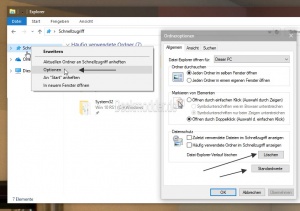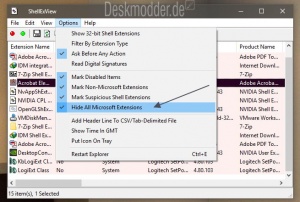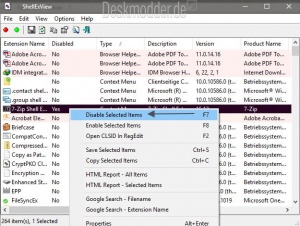Datei Explorer stürzt ab Windows 10
Sollte der Datei Explorer von Windows 10 nicht mehr starten, oder bei einem Rechtsklick abstürzen, so kann man einiges überprüfen bevor man eine weitreichende Reparatur vornimmt. Ein Absturz kann durch fehlerhafte Einträge im Kontextmenü entstehen. Aber auch defekte Einträge im Schnellzugriff können zum Absturz des Datei Explorers führen.
Wir zeigen euch einige Maßnahmen, um den Datei Explorer wieder zu reparieren.
Dieses Tutorial ist für die Windows 10 1903 (und höher), 1809, 1803, 1709, 1703 und 1607 geeignet.
- Neu installieren: Windows 10 clean neu installieren Speziell: Windows 10 21H1, 20H2 und 2004 neu installieren
- Unterschied Cloud Download Lokale Neuinstallation und Inplace Upgrade Windows 10
- Windows 10 ISO Final : 21H2 19044 ISO und 22H2 19045 ISO
- Windows 10 Patchday 9.04.2024 KB5036892 Windows 10 19045.4291
- Funktionsupdate auf Windows 10 22H2 (19045) KB5015684 Enablement Package - Download
- Intel Microcode Updates für Windows 10 20H2 / 2004 bis 1507 (27.01.2021)
Nur der Schnellzugriff vom Datei Explorer stürzt ab
Sollte sich der Datei Explorer mit allen anderen Ordnern oder "Dieser PC" korrekt starten, aber nicht mit dem Schnellzugriff, so kann eine defekte Datei im Verlauf Ordner oder Dateien daran schuld sein.
Dazu öffnet man den Datei Explorer mit Dieser PC oder falls man keine andere Verknüpfung zur Verfügung hat
- Windows-Taste + R drücken undals Beispiel shell:Startup eingeben und starten
- Jetzt ein Rechtsklick auf Schnellzugriff -> Optionen
- Oder Reiter Ansicht -> Optionen -> Ordneroptionen
- Hier nun den Datei-Explorer Verlauf löschen und danach den Datei Explorer wieder normal aufrufen.
- Sollte das nicht helfen, dann auf die Standardwerte zurücksetzen und probieren.
- Eine weitere Variante ist es, in den Ordneroptionen (Siehe Bild) von "Schnellzugriff" auf "Dieser PC" umzustellen.
Sollte auch das nicht helfen, dann die folgenden Punkte abarbeiten.
Datei Explorer Einträge im Kontextmenü prüfen
Einige Programme, die sich auch in das Kontextmenü vom Datei Explorer eintragen, können dazu beitragen, dass der Explorer nicht mehr startet oder ganz einfach immer wieder abstürzt.
Um die Ursache herauszufinden benutzt man das kleine Tool ShellExView. Damit kann man Kontextmenü-Einträge ganz einfach deaktivieren und so prüfen, ob danach der Datei Explorer wieder ordnungsgemäss arbeitet.
Wie man das überprüfen kann, zeigen wir euch jetzt Schritt für Schritt.
- ShellExView fast unten auf der Seite herunterladen und entpacken.
- Die shexview.exe starten und die Einträge aufbauen lassen.
- Unter Optionen nun Microsoft Erweiterungen ausblenden lassen (Siehe Bild)
- Danach den Type anklicken, damit die Einträge sortiert werden.
- Die Einträge Context Menü (Kontextmenü) nun einzeln per Rechtsklick auf Disable (Deaktivieren) stellen und die Explorer.exe im Menü unter Optionen neu starten lassen.
- Oder natürlich Rechtsklick in die Taskleiste Task-Manager starten und dort die Explorer.exe neu starten
- Funktioniert das Startmenü weiterhin nicht, den nächsten Eintrag auf Yes (Ja) stellen.
Ist die schuldige Einstellung gefunden, entweder die Einstellung auf Yes (Ja) lassen, oder das Programm deinstallieren.
Datei Explorer reparieren Windows 10
Sollte ShellExView nicht den Erfolg gebracht haben, bleibt eigentlich nur die normale Reparatur von Windows 10 übrig, da der Datei Explorer zu tief im System integriert ist.
Als erstes sollte man mit sfc /scannow über die Eingabeaufforderung (Administrator) anfangen. Danach die Reparatur mit den DISM-Befehlen.
Sollte auch das nicht funktionieren bleibt nur die Inplace Upgrade Reparatur. Dabei bleibt soweit alles erhalten, nur das System wird repariert.
Siehe:
Fragen zu Windows 10?
Du hast Fragen oder benötigst Hilfe? Dann nutze bitte unser Forum und nicht die Tipp-Box! Auch Gäste (ohne Registrierung) können bei uns Fragen stellen oder Fragen beantworten. - Link zum Forum | Forum Windows 10
| Neue Tutorials für Windows 10 | Top 10 der Tutorials für Windows 10 | |